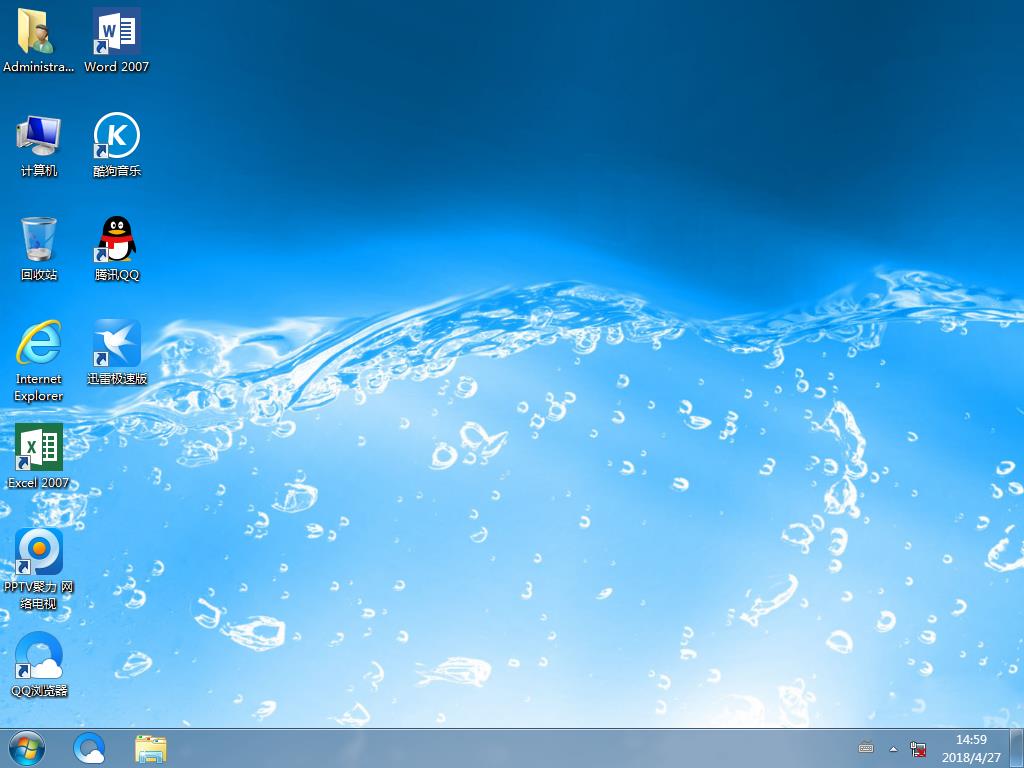4个不同品牌的路由器之间怎么WDS桥接?
无线路由器 开启WDS桥接时,同一品牌开启WDS桥接时,比较顺利,一般没有不兼容;不同品牌之间可能会有冲突,不兼容现象。下面向大家介绍WDS桥接方法,以及不同品牌的无线路由器开启WDS桥接时不兼容的坚决方法。如果有不明白的地方,可以联系我。在此有四个无线路由器:三个FW300R,一个TL-WR840R。每次设置好之后,记得保存。此次4个无线路由器串联的方式,是4连3,3连2,2连1,1连Internet。
同一品牌桥接比较顺利,如果不同品牌桥接时,WDS始终在初始化(排除信号不好和无线密码错误问题), 设置此无线路由器的无线MACD地址过滤,把桥接的那个无线路由器的LAN口的MAC地址过滤。
1号路由器FAST FW300R当作主拨号,连接Internet,设置入如下:
A、电脑连接1号路由器(通过无线或者有线),在浏览器地址栏里输入192.168.1.1,用户和密码默认都是 admin,登录。参见下图设置PPPoE拨号。输入用户名和密码。
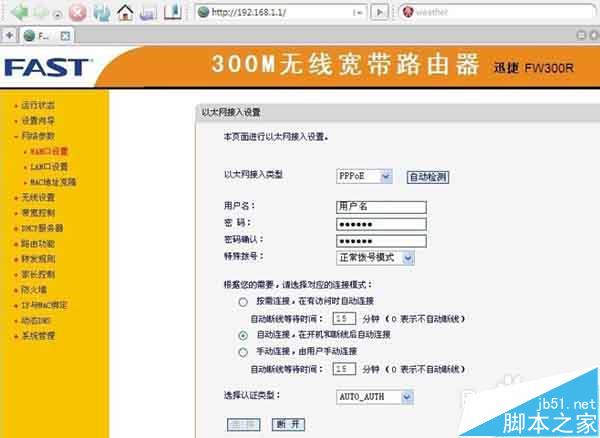
B、设置LAN口(启用DHCP,地址池)
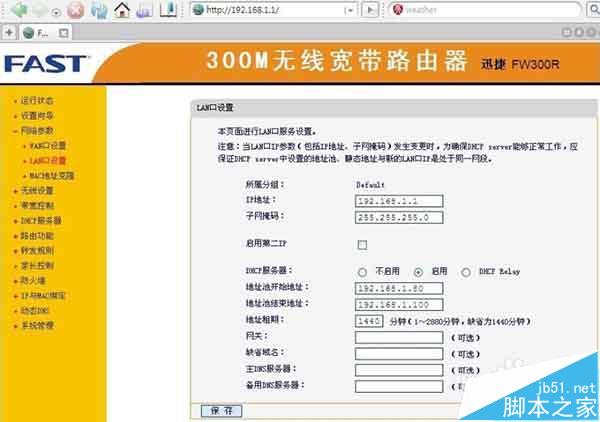
C、无线设置(SSID可随意设置,但要保证所有桥接的无线路由器的信道一致,此处设为1。)
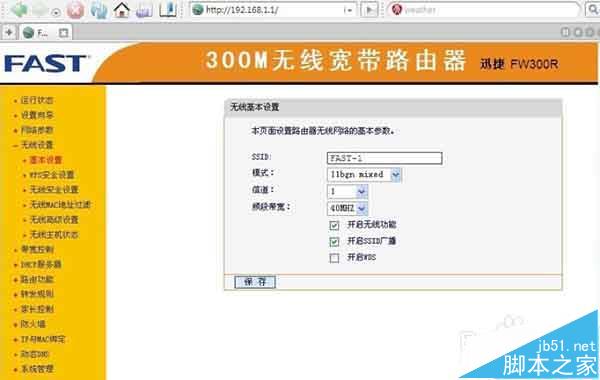
D、无线安全设置(所有的无线路由器密码可以设置一致,方便连接):
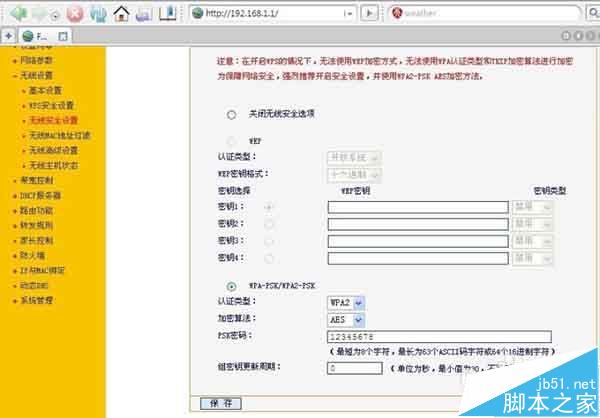
到此,无线路由器1设置完成了。
2号无线路由器FW300R设置如下:
A、电脑连接2号路由器(通过无线或者有线),在浏览器地址栏里输入192.168.1.1,用户和密码默认都是 admin,登录。更改设置LAN口如下图:.112,保存。不启用DHCP。
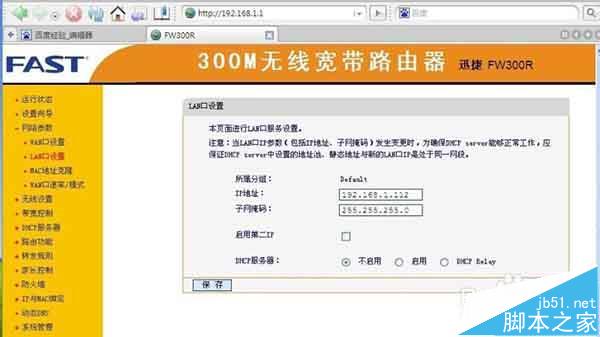
B、在地址栏里输入更改后的192. 168 .1.11 2,用户和密码默认是 admin,登录。
(此时可能需要设置电脑的网卡:使用固定IP,IP为:192.16 8.1.**网关为19 2.16 8. 1.112,然后才能连接上2号无线路由器)
WAN设置为动态。
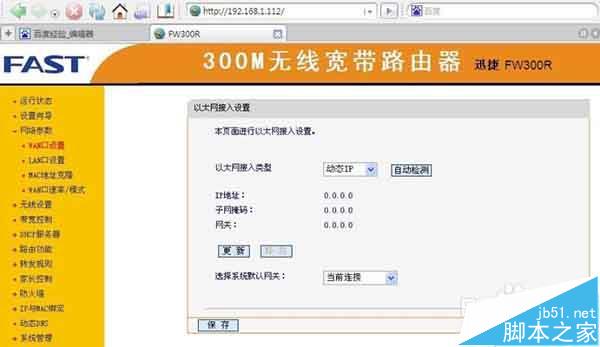
C、参考1号路由器1-D设置无线密码(所有的无线路由器密码可设置一致,方便连接),保存。
D、设置2号无线路由器-无线基本设置SSID,信道为1,然后点 开启WDS,点“扫描”,找到1号无线路由器FAST-1后,点连接,SSID和BSSID自动填充。然后设置密钥类型,参看1号无线路由器里1-D的无线安全设置。保存。
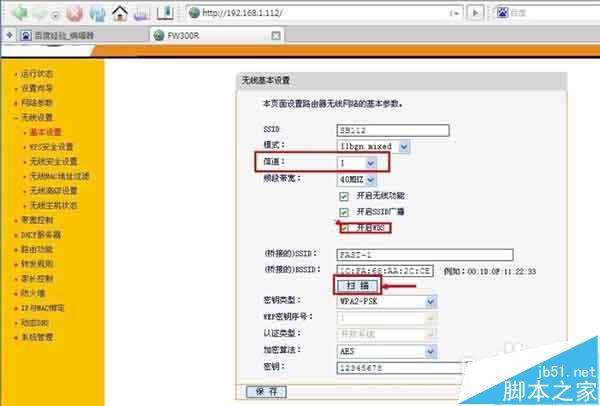
至此2号无线路由器的设置完成。SSID为SB112
3号无线路由器FW300R
设置参考2号。其中三号WAN可设置为192.16 8.1.11 3。SSID为SB113。
无线设置中基本设置参考2号-D,桥接2号无线路由器 SB112。
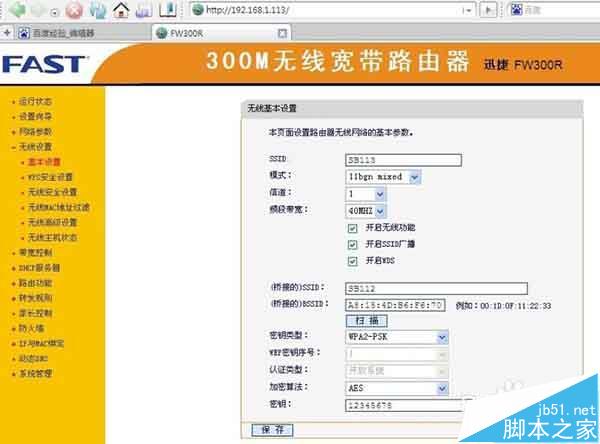
4号无线路由器TL-WR840R的设置也参考2号无线路由器。如下图
SSID为TP114,WAN为19 2.16 8.1.11 4,信道为1
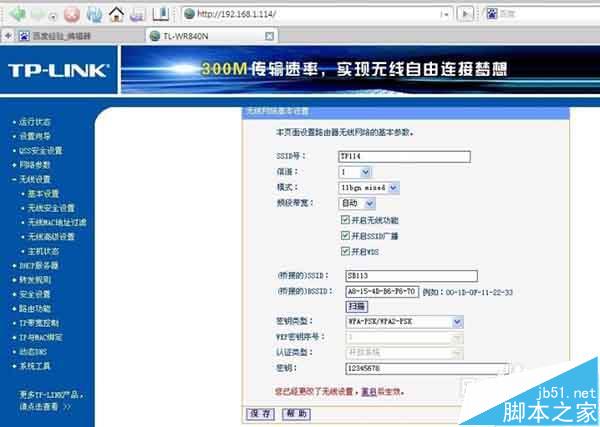
最重要的一个地方是,设置4号无线路由器的无线MAC地址过滤,把3号的无线路由器的LAN-mac过滤掉(我顺便把2号路由器的也过滤了)。这个是解决不同品牌路由器之间冲突不兼容的方法。
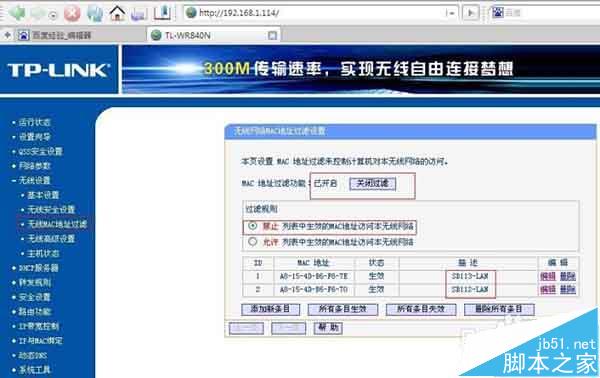
此时设置都已经完成,把电脑无线网卡设置为自动获得IP地址,连接四个中的任何一个无线路由器,都可以访问网络了。

推荐系统
番茄花园 Windows 10 极速企业版 版本1903 2022年7月(32位) ISO镜像快速下载
语言:中文版系统大小:3.98GB系统类型:Win10番茄花园 Windows 10 32位极速企业版 v2022年7月 一、系统主要特点: 使用微软Win10正式发布的企业TLSB版制作; 安装过程全自动无人值守,无需输入序列号,全自动设置; 安装完成后使用Administrator账户直接登录系统,无需手动设置账号。 安装过程中自动激活
新萝卜家园电脑城专用系统 Windows10 x86 企业版 版本1507 2022年7月(32位) ISO镜像高速下载
语言:中文版系统大小:3.98GB系统类型:Win10新萝卜家园电脑城专用系统 Windows10 x86企业版 2022年7月 一、系统主要特点: 使用微软Win10正式发布的企业TLSB版制作; 安装过程全自动无人值守,无需输入序列号,全自动设置; 安装完成后使用Administrator账户直接登录系统,无需手动设置账号。 安装过程
笔记本&台式机专用系统 Windows10 企业版 版本1903 2022年7月(32位) ISO镜像快速下载
语言:中文版系统大小:3.98GB系统类型:Win10笔记本台式机专用系统 Windows 10 32位企业版 v2022年7月 一、系统主要特点: 使用微软Win10正式发布的企业TLSB版制作; 安装过程全自动无人值守,无需输入序列号,全自动设置; 安装完成后使用Administrator账户直接登录系统,无需手动设置账号。 安装过
笔记本&台式机专用系统 Windows10 企业版 版本1903 2022年7月(64位) 提供下载
语言:中文版系统大小:3.98GB系统类型:Win10笔记本台式机专用系统 Windows10 64专业版 v2022年7月 一、系统主要特点: 使用微软Win10正式发布的专业版制作; 安装过程全自动无人值守,无需输入序列号,全自动设置; 安装完成后使用Administrator账户直接登录系统,无需手动设置账号。 安装过程中自动
雨林木风 Windows10 x64 企业装机版 版本1903 2022年7月(64位) ISO镜像高速下载
语言:中文版系统大小:3.98GB系统类型:Win10新雨林木风 Windows10 x64 企业装机版 2022年7月 一、系统主要特点: 使用微软Win10正式发布的企业TLSB版制作; 安装过程全自动无人值守,无需输入序列号,全自动设置; 安装完成后使用Administrator账户直接登录系统,无需手动设置账号。 安装过程中自动激活
深度技术 Windows 10 x64 企业版 电脑城装机版 版本1903 2022年7月(64位) 高速下载
语言:中文版系统大小:3.98GB系统类型:Win10深度技术 Windows 10 x64 企业TLSB 电脑城装机版2022年7月 一、系统主要特点: 使用微软Win10正式发布的企业TLSB版制作; 安装过程全自动无人值守,无需输入序列号,全自动设置; 安装完成后使用Administrator账户直接登录系统,无需手动设置账号。 安装过程
电脑公司 装机专用系统Windows10 x64 企业版2022年7月(64位) ISO镜像高速下载
语言:中文版系统大小:3.98GB系统类型:Win10电脑公司 装机专用系统 Windows10 x64 企业TLSB版2022年7月一、系统主要特点: 使用微软Win10正式发布的企业TLSB版制作; 安装过程全自动无人值守,无需输入序列号,全自动设置; 安装完成后使用Administrator账户直接登录系统,无需手动设置账号。 安装过
新雨林木风 Windows10 x86 企业装机版2022年7月(32位) ISO镜像高速下载
语言:中文版系统大小:3.15GB系统类型:Win10新雨林木风 Windows10 x86 专业版 2022年7月 一、系统主要特点: 使用微软Win10正式发布的专业版制作; 安装过程全自动无人值守,无需输入序列号,全自动设置; 安装完成后使用Administrator账户直接登录系统,无需手动设置账号。 安装过程中自动激活系统,无
相关文章
- 电脑输入法不见了怎么解决?
- TP-LINK WR703N OpenWrt刷机教程(图文详解)
- Blackberry黑莓8320怎么刷机 Blackberry黑莓8320刷机教程
- 路由器选择192.168.1.1作为默认网关的3个原因
- 荣耀路由Pro怎么样?荣耀路由Pro游戏版现场体验
- 网吧路由器qos设置的操作步骤(带宽限制介绍)
- 让内网的任何一台电脑死机的解决方案
- 水星无线路由器设置(图文教程)
- 如何在TP-LINK无线路由器上如何注册花生壳账号?
- 更新贝尔金路由器的关键点介绍
- 无线路由器桥接的图文教程(TP-link WR841N无线路由器为例)
- 用控制电脑网速的软件教你如何控制其他电脑网速、限制别人网速?
- 无线智能路由器的基本设置(网络名称(SSID)、无线频道、网络模式)
- 小米wifi放大器pro连接不上怎么办?
热门系统
- 1华硕笔记本&台式机专用系统 GhostWin7 32位正式旗舰版2018年8月(32位)ISO镜像下载
- 2雨林木风 Ghost Win7 SP1 装机版 2020年4月(32位) 提供下载
- 3深度技术 Windows 10 x86 企业版 电脑城装机版2018年10月(32位) ISO镜像免费下载
- 4电脑公司 装机专用系统Windows10 x86喜迎国庆 企业版2020年10月(32位) ISO镜像快速下载
- 5深度技术 Windows 10 x86 企业版 六一节 电脑城装机版 版本1903 2022年6月(32位) ISO镜像免费下载
- 6深度技术 Windows 10 x64 企业版 电脑城装机版2021年1月(64位) 高速下载
- 7新萝卜家园电脑城专用系统 Windows10 x64 企业版2019年10月(64位) ISO镜像免费下载
- 8新萝卜家园 GhostWin7 SP1 最新电脑城极速装机版2018年8月(32位)ISO镜像下载
- 9电脑公司Ghost Win8.1 x32 精选纯净版2022年5月(免激活) ISO镜像高速下载
- 10新萝卜家园Ghost Win8.1 X32 最新纯净版2018年05(自动激活) ISO镜像免费下载
热门文章
常用系统
- 1笔记本系统Ghost Win8.1 (X64) 全新纯净版2020年4月(永久激活) 提供下载
- 2电脑公司 装机专用系统Windows10 x86企业版 版本1507 2022年3月(32位) ISO镜像快速下载
- 3笔记本&台式机专用系统 Windows10 中秋特别 企业版 版本1903 2021年9月(64位) 提供下载
- 4深度技术Ghost Win8.1 x32位 特别纯净版2020年11月(免激活) ISO镜像高速下载
- 5番茄花园Ghost Win7 x64 SP1稳定装机版2020年12月(64位) 高速下载
- 6深度技术 Windows 10 x86 企业版 电脑城装机版2020年8月(32位) ISO镜像免费下载
- 7新萝卜家园 Ghost XP SP3系统 电脑城极速纯净版 2020年2月 ISO镜像高速下载
- 8深度技术 Windows 10 x86 企业版 元旦特别 电脑城装机版2020年1月(32位) ISO镜像免费下载
- 9电脑公司 装机专用系统Windows10 x64 企业装机版 版本1507 2022年3月(64位) ISO镜像高速下载
- 10联想笔记本&台式机专用系统 GhostWin7 64位旗舰版2018年5月(64位) 好用下载